Как да се възстанови данни за iPhone
Възможност за възстановяване на потребителски и системни данни за iPhone (IPAD) предоставя на разработчиците на IOS. Така че, случайно отстраняване на важна информация от притурката, или да го загуби, в резултат на повреда в системата, можете да започнете процедурата по реанимация да върне всички файлове на мястото си. В този случай, можете да използвате вградена в заявлението, както и допълнителния софтуер.
Методи за iPhone за възстановяване на данни
Възстановяване на случайно изтрити данни за iPhone по няколко начина:
- чрез прилагането качи;
- чрез виртуална услуга iCloud;
- използване от трети страни комунални услуги.
Първите два метода са от значение само ако потребителят на резервни копия на системата (резервни копия). В този случай, ако информацията за резервация се извършва чрез качи, както и възстановяването да се извършва от програмата. Същата ситуация е с iCloud.
Върнете изтрити данни чрез качи
Резервната iPhone, записани с помощта на качи, ще се съхраняват на компютъра ви. За създаването му, е необходимо:
- Чрез USB кабел за свързване на притурка към вашия компютър с инсталиран Mac или Windows.
- Open полезност качи.
- След като устройството е решена да бъде в "Общ преглед" в раздела, щракнете върху "дубликат". Тук можете да посочите къде архивите ще бъдат съхранени - на персонален компютър или виртуален диск.

- След точката на възстановяване трябва да се появи в "Устройства" в раздела. Ако не е там, а след това са някъде е направил грешка.
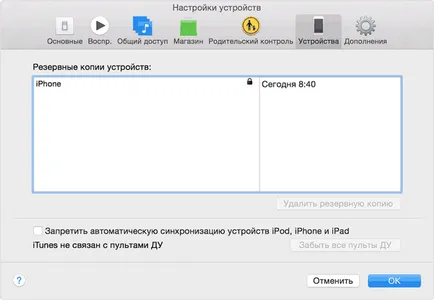
- Свържете iPhone към компютъра и стартирайте качи.
- В раздела "Преглед", за да изберете "Възстановяване от резервно копие".
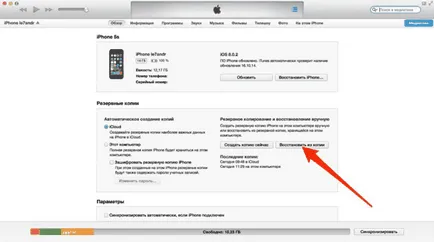
- Ако на дадено устройство активира "Намери iPhone», изключете го. Това налага да отидете на "Настройки» - «iCloud» и плъзнете съответната плъзгача.

- Посочете архива, който искате да използвате (ако няколко) и натиснете "Възстановяване".

Възстановяване на iPhone от резервно копие, трябва да знаете, че всички данни, съхранени на устройството, след като създадете резервно копие ще бъде изтрита. Поради това, те трябва да се пази на сигурно място, ако е необходимо.
Възстановяване на информация чрез iCloud
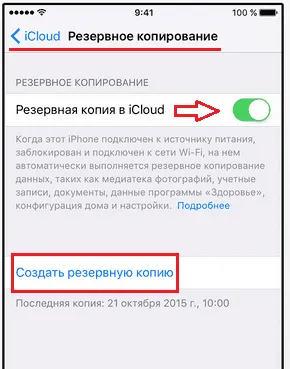
След извършване на тези стъпки, архиви ще бъдат създадени автоматично ежедневно. Така че, ако забележите загуба на данни в рамките на няколко дни, след преместването, не можете да ги възстановите, защото резервната ще бъде заменена в iCloud, без необходимите файлове.
За да се върнете към изтрита информация, която трябва:
Възстановяване на данни с помощта на допълнителен софтуер
Стандартните средства за съживяване на помощ в много ситуации, но в отсъствието на резервната iPhone, те са абсолютно безполезни. В този случай, идва да помогне на допълнителен софтуер за нормална работа, която не изисква по-рано създаден бекъп.
Такива програми не се търкалят обратно в системата, за да по-ранно състояние. Тяхната работа се основава на сканиране носителя на данни и търсенето на "пръстови отпечатъци" на изтрити файлове. Ако има следи, данните ще бъдат възстановени.
Най-ефективният начин за възстановяване на изгубени данни са:
Всички Product Recovery програма работи по подобен принцип, следователно, като пример, помислете как да възстановите случайно изтрити данни за iPhone чрез безплатния полезността Undelete Plus.
- Изтеглете Undelete Plus на вашия компютър. Изпълнимия файл е по-малко от 1MB, така че дори и мобилния интернет може да се използва, за да изтеглите. Друго предимство на аплетите е, че тя не се нуждае от инсталиране, така че може просто да го напиша на флаш-памет, както и винаги да носят със себе си.
- Свържете iPhone към компютъра и стартиране на приложението.
- Промяна на езика на български (по желание).
- В "кара" в менюто за избор на средата за съхранение, където изтрити данни и след това върху "Scan".

- Маркирайте файловете, които искате да се реанимира, изберете папка за архивиране и натиснете "Възстановяване". Ако трябва да се върне, например, само снимки, раздел "Филтър" можете да укажете желания тип файл.
